【Dfine下载】Dfine中文版 v2.0 激活版
软件介绍
Dfine是一款非常强大的图像降噪软件,它拥有十分出色的降噪算法,并且支持使用控制点,能够帮助用户实现精确的图像降噪,让照片拥有更好的视觉效果。Dfine支持多个版本的PS软件,有需要的用户敬请下载。
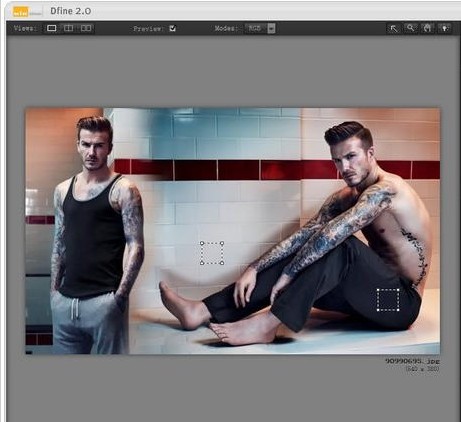
Dfine软件特色
兼容Photoshop、Elements、Paintshop Pro、Ulead、和PhotoImpact等等图像处理软件。
可轻松地降低噪点,平衡色彩和光线。
Dfine功能介绍
1、可以对您的图片进行降噪处理,优化图片的细节处理问题
2、使用效果好,可以减少拍摄过程中产生的抖动问题
3、及时预览您的操作,可以一边修改参数,一边查看修改以后的效果
4、主要运用于细节问题的降噪处理,比ps软件好用得多
5、适合多种图像降噪,无论是夜晚还是白天的图像,都可以降噪
6、支持七种优化方式,你可以自己选择一款使用
Dfine安装步骤
一、打开Dfine2-4Photoshop-ver2.106en.exe文件,进入安装向导。
二、选择如下图所示安装路径
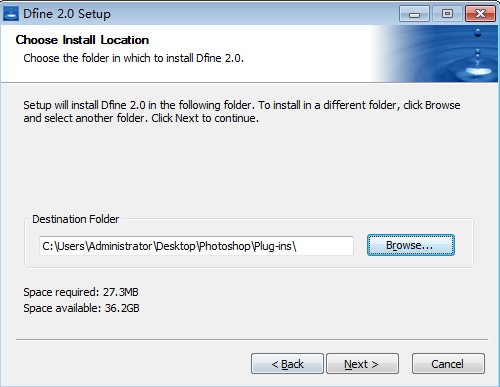
三、打开xf-dfine2.exe文件,复制序列号

四、选择enter product key and activate,将序列号粘贴到product key,点击activate。
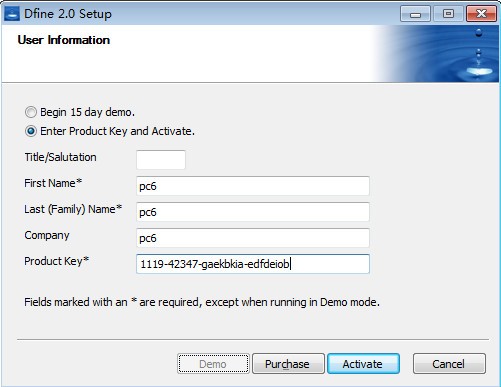
五、完成安装。
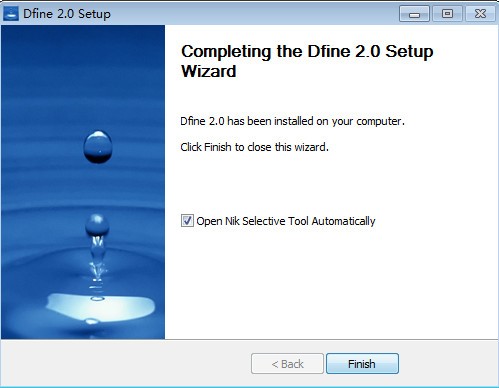
六、进入Photoshop,操作如下图所示。
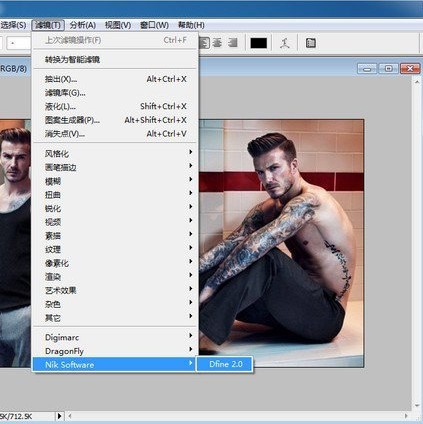
Dfine使用教程
首先导入图片到PS界面选择你想进行降噪的图层,然后点击上面菜单的“滤镜 – Nik Collection – Dfine 2”就可以打开Dfine插件了。
点击打开Difine插件后,Dfine 2 会自动对图片进行分析、取样、降噪计算。等几秒过后,进度条显示绿色文字 “已应用自动生成配置文件”,降噪就自动完成了

右下角显示对比的位置是在天空,你可以鼠标拖到你想查看的位置
拖到富士山下面村庄位置可以看到降噪效果对比
这个是放大到300%查看效果的,回到原图比例的时候就基本没有问题了
查看效果你认为满意的时候,点击右下角的确定生成降噪后的文件图片(如果不满意还可以再重新调整)
确定后系统会再生成一个Dfine图层
你可以关闭Difine图层前面的小眼睛查看原图
再打开Dfine图层查看降噪后的效果,前后对比一下就知道
有时自动降噪并不是那么有效,就需要我们进行手动操作了,(前面的操作就不重复了)如下图我们将测量方法改为手动
Dfine降噪算法的第一步,就是对整个图片进行分析,找到其中可能的大片纯净区域,用于进行噪点分析。
前面“自动测量”的结果其实就是插件对天空和黑色阴影部分随机进行了几个取样,制定相应的降噪计划,但有些区域并没有被取样到,导致自动分析的结果并不完美,放大后发现还有大量可见噪点。
遇到这种情况,我们就需要手动添加测量区域。在右上角面板中,测量方法选择手动。(上图),然后有两个选项,我们先点击第一个:添加矩形方框
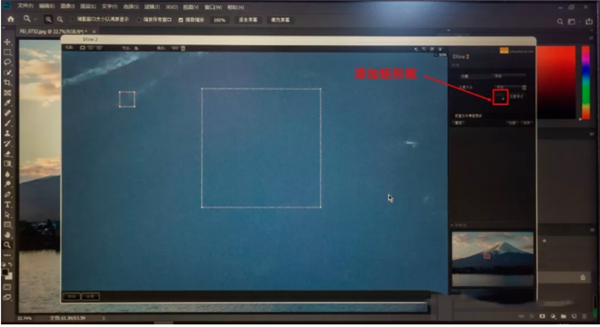
然后在图中需要进行噪点取样的地方(下图只是范例具体根据图片内容确定相关位置),用鼠标放置矩形框,再点击“测量噪点”按钮。这样我们新添加的取样区域也会被Dfine 2插件分析并自动生成文件
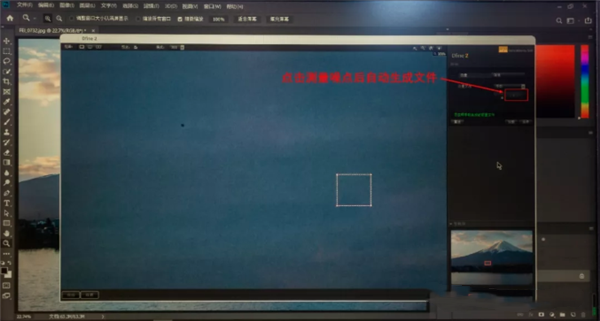
然后放大看一下效果,对比一下,我们还可以选择降噪为手动调整,这样可以根据我们自己的需要通过滑块来调整降噪的强度
除了这种全图降噪强度的改变外,我们还可以跟Nik的其他插件一样通过添加控制点的方式,对局部的降噪强度进行控制。
控制点控制的,是圆圈范围内,和中心在颜色、纹理上近似的区域。这个技术可以自动识别出不同物体的边缘,非常的智能。
我们将模式的RGB改为对比度降噪遮罩,就可以看到这些添加的控制点的作用范围了
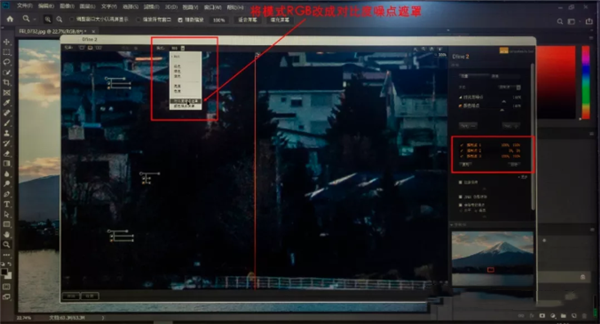
中灰色区域是100%强度降噪的地方,颜色越浅的地方降噪强度越低(白色区即0%强度,没有降噪)。颜色越深的地方,降噪强度越高
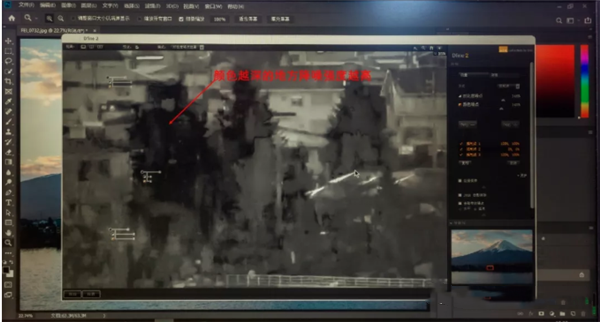
最后我们同样可以查看一下原图和最终降噪效果对比。

下载仅供下载体验和测试学习,不得商用和正当使用。
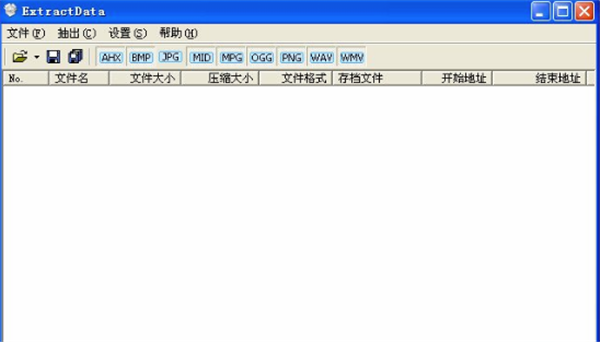
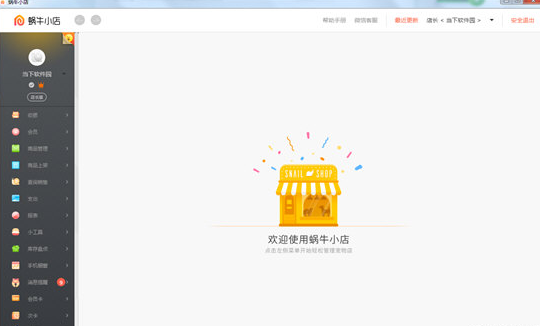
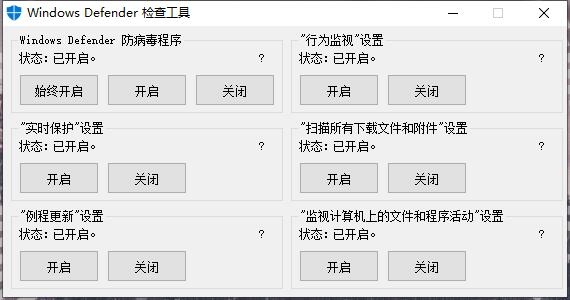
发表评论